Google Sheets là một ứng dụng trực tuyến được sử dụng rộng rãi cho phép người dùng tạo và định dạng bảng tính, cung cấp khả năng chỉnh sửa và hợp tác với người khác trong thời gian thực. Một cách để mở rộng sức mạnh của Google Sheets là sử dụng Google Apps Script.
Google Apps Script cho phép bạn tùy chỉnh và tự động hóa quy trình làm việc trong bảng tính của mình. Một số tính năng hữu ích nhất để tùy chỉnh một bảng tính Google là macros và functions.
Qu’est-ce qu’une fonction?
Trong lập trình, một function là một “mảnh” mã có thể được sử dụng nhiều lần, thay vì viết lại nó ở nhiều vị trí khác nhau. Nó chứa các hướng dẫn được sử dụng để tạo ra một đầu ra từ đầu vào của nó.
Qu’est-ce qu’une macro?
Trong Google Sheets, một macro là một loạt các hành động được ghi lại có thể được sử dụng để tự động hóa các tác vụ lặp đi lặp lại. Macros có thể giảm đáng kể thời gian mà bạn phải bỏ ra cho các quy trình thủ công và tẻ nhạt bằng cách tự động hóa chúng. Một khi tất cả các hành động đã được ghi lại (hoặc được định nghĩa thủ công trong mã/function), chúng có thể được lập lịch để chạy theo các thông số thời gian hoặc được kích hoạt bởi sự kiện cụ thể (đơn giản hoặc tùy chỉnh).
Sử dụng functions và macros
Bắt đầu bằng cách tạo một function
- Đăng nhập vào Google Sheets và mở bảng tính trong trình duyệt của bạn.
- Trên thanh điều hướng trên cùng, đi đến Extensions > Apps Script.
- Trang Apps Script sẽ mở trong một cửa sổ hoặc tab mới. Hãy đảm bảo bạn đang ở tab “Editor” trong thanh điều hướng bên trái của màn hình.

- Xác định nội dung của function (viết bằng JavaScript). Đổi tên function này (myFunction()) bằng cách sử dụng một tên function được đặt trước để sử dụng “Simple Trigger”. Hoặc đổi tên theo cách mô tả hơn mà không sử dụng tên function đã được đặt trước để sử dụng nó với một trình kích hoạt tùy chỉnh.
- Nhấn “Ctrl + C” trên bàn phím của bạn để lưu function.
Nhập một function (với Simple Trigger) như một macro
- Tạo một function theo các bước trong phần trên, “Các bước để tạo một function”.
- Đảm bảo bạn sử dụng một tên function đã được đặt trước cho macro của bạn.
- Quay lại bảng tính Google.
- Đi đến Extensions > Macros > Import Macros.
- Tìm và nhấp vào “Add a Function”. Đóng hộp thoại.
- Đi đến Extensions > Macros > Import Macros và kiểm tra xem function của bạn có hiển thị trong danh sách không.
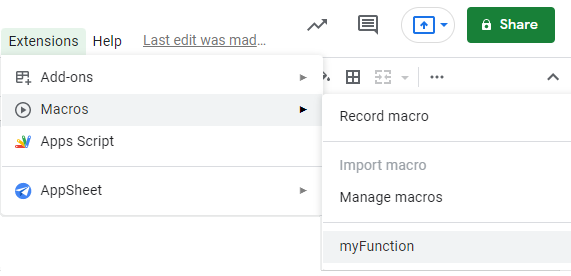
Tạo một trình kích hoạt tùy chỉnh cho một function
- Tạo một function theo các bước trên.
- Đảm bảo bạn không sử dụng một tên function đã được đặt trước cho macro của bạn.
- Tiếp tục trang Apps Script và đi đến tab “Triggers” trong thanh điều hướng bên trái.
- Ở góc dưới cùng bên phải, nhấp vào “Add a Trigger”.
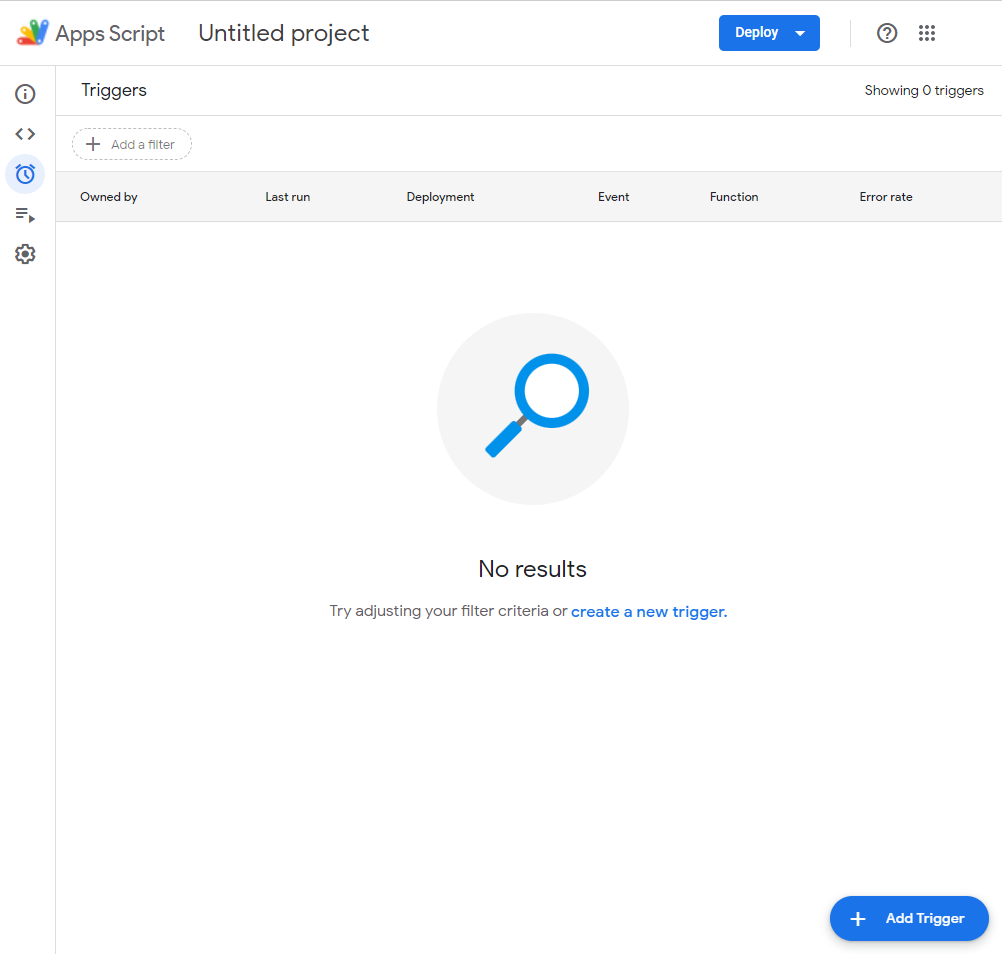
- Chọn “On Change” trong menu thả xuống “Event type”. Nhấp vào “Save”.
Kết luận
Triển khai mã tùy chỉnh trong bảng tính Google của bạn có thể rất hữu ích, và nó có thể đơn giản như tạo một macro và nhập nó với một Simple Trigger, hoặc tạo một macro và gán nó với trình kích hoạt tùy chỉnh của riêng bạn trong Google Apps Script.
Nếu bạn có bất kỳ câu hỏi nào, hãy liên hệ với chúng tôi. Chúng tôi hy vọng bạn tìm thấy bài viết này hữu ích và chúng tôi mong đợi nhận được phản hồi từ bạn.



